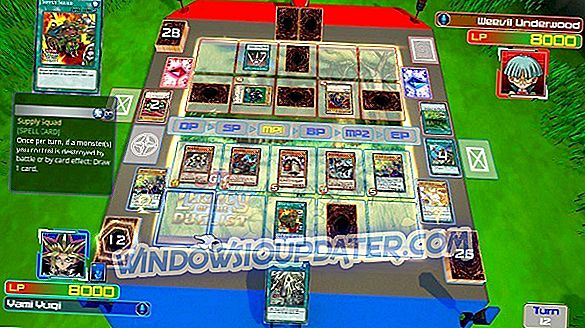Windows 10 es un sistema operativo confiable, pero esto no significa que nunca se vea afectado por ningún problema. A veces, debido a problemas graves, los usuarios no tienen otra opción que realizar una restauración del sistema. De esta manera, la PC regresa a un punto anterior en el tiempo, llamado punto de restauración del sistema, cuando el sistema operativo funcionó perfectamente bien.
Muchos usuarios de Windows 10 han informado recientemente que el proceso de restauración del sistema no se completa. Más específicamente, el proceso se inicia, pero de repente se congela y aparece un mensaje de error en la pantalla.
Muchos pensaron primero que este error fue causado por las últimas actualizaciones de Patch Tuesday, pero este no es el caso. La primera ola de reportajes llegó en febrero.
Error de restauración del sistema 0x80070091
Así es como un usuario describe el problema:
Probé SysRes desde dos puntos, ambos con el mismo fracaso.
La restauración del sistema no se completó correctamente. Los archivos del sistema de su computadora y
Los ajustes no fueron cambiados.
Detalles:
La Restauración del sistema falló al restaurar el directorio desde el punto de restauración.
Fuente: AppxStaging
Destino:% Archivos de programa% \ WindowsApps
Se produjo un error no especificado durante la restauración del sistema. (0x80070091)
Los dos intentos fueron de: elegir un punto de restauración diferente> mostrar más puntos de restauración tipo Copia de seguridad. Realmente necesito esta función para trabajar. ¿Alguna solución por ahí?
La buena noticia es que Microsoft ha reconocido recientemente este problema. La compañía prometió que lanzaría una revisión lo antes posible.
Al mismo tiempo, también ha ofrecido una solución temporal que los usuarios avanzados pueden usar para corregir el error 0x80070091.
El error de restauración del sistema 0x80070091 puede impedirle solucionar ciertos problemas en su PC. Hablando de este error, aquí hay algunos problemas similares que los usuarios informaron:
- La restauración del sistema de Windows 10 no se completó correctamente: este mensaje suele aparecer si hay un problema con la restauración del sistema. Sin embargo, debería poder solucionar este problema con una de nuestras soluciones.
- 0x80070091 Windows 7 : este error también puede aparecer en versiones anteriores de Windows. Incluso si no usa Windows 10, debe saber que casi todas nuestras soluciones se pueden aplicar a Windows 7 y 8 por igual.
- Se produjo un error en la restauración del sistema, error inesperado, error desconocido : a veces puede encontrar ciertos errores al intentar realizar la restauración del sistema. En la mayoría de los casos, estos problemas son causados por archivos del sistema dañados, así que asegúrese de verificar si hay daños en el archivo.
- La restauración del sistema falló debido a un antivirus : en algunos casos, este problema puede aparecer debido a su antivirus. El antivirus puede interferir con su sistema operativo y hacer que aparezca este problema, así que asegúrese de desactivarlo y verifique si eso resuelve el problema.
Solución 1 - Renombra la carpeta de WindowsApp del Modo Seguro
- Arranque en modo seguro.
- Haga clic derecho en Inicio y haga clic en Símbolo del sistema (Admin).

- Escriba estos comandos uno por uno a continuación:
- cd C: \ Archivos de programa
- takeown / f WindowsApps / r / d Y
- icacls WindowsApps / grant "% USERDOMAIN% \% USERNAME%" :( F) / t
- attrib WindowsApps -h
- renombrar WindowsApps WindowsApps.old
- Reinicie de nuevo en Windows.
- Ejecutar Restaurar sistema.
Solución 2 - Revise su antivirus
El uso de un antivirus es bastante importante si desea proteger su PC de las amenazas en línea; sin embargo, a veces su antivirus puede interferir con su sistema y provocar este error. Si tiene el error 0x80070091 en su PC, puede intentar desactivar ciertas funciones antivirus. A veces, su antivirus puede bloquear otras aplicaciones para que no accedan a ciertos directorios, y eso puede llevar a este problema.
Si el problema persiste, es posible que deba deshabilitar completamente su antivirus. En el peor de los casos, es posible que incluso tengas que desinstalar tu antivirus. Una vez que se elimina su antivirus, compruebe si el problema se resuelve.
Si su antivirus fue el problema, podría ser un buen momento para considerar cambiar a un software antivirus diferente. Hay muchas herramientas antivirus excelentes en el mercado, pero la mejor es Bitdefender, así que no dudes en probarlo.
Solución 3 - Utilice herramientas de terceros
Según los usuarios, el error 0x80070091 puede aparecer debido a problemas con su carpeta de aplicaciones de Windows. Sin embargo, es posible que pueda resolver el problema utilizando una herramienta de terceros como Unlocker . Para solucionar el problema, necesita hacer lo siguiente:
- Descargar e instalar Unlocker .
- Ahora navega a C: \ Archivos de programa . Haga clic derecho en la carpeta de WindowsApp y elija Unlocker en el menú.
- Seleccione Cambiar nombre en el menú desplegable y cambie el nombre del directorio a WindowsApps.old . Haga clic en Aceptar para guardar los cambios.
- Si recibe un mensaje que le pide que cambie el nombre del objeto en el inicio, elija Sí .
Después de hacer eso, deberías poder realizar la Restauración del Sistema sin ningún problema. Como puede ver, esta solución es bastante simple, y si no le gusta mucho la línea de comandos, es posible que desee probar esta solución.
Solución 4 - Use Linux Live CD
Si tiene problemas con Restaurar sistema y error 0x80070091, es posible que pueda solucionar el problema utilizando Linux Live CD. Para hacerlo, simplemente descargue cualquier versión de Linux y cree un medio de arranque.
Una vez que inicie desde el dispositivo de arranque, elija la opción Probar Linux sin instalar. Ahora vaya a C: \ Archivos de programa y cambie el nombre del directorio de WindowsApps a WindowsApps.old .
Después de hacer eso, reinicie su PC y arranque a Windows. Tome posesión del directorio de WindowsApps.old e intente realizar nuevamente Restaurar sistema.
Solución 5 - Ejecutar escaneo chkdsk
Según los usuarios, a veces la corrupción del archivo puede causar que aparezca el error 0x80070091 mientras se realiza la restauración del sistema. Para solucionar el problema, necesita realizar un escaneo de chkdsk. Esto es bastante simple y puedes hacerlo siguiendo estos pasos:
- Abra el símbolo del sistema como administrador.
- Ahora ingresa chkdsk / f X: comando. Asegúrese de reemplazar X con la unidad del sistema. En la mayoría de los casos, sería C. Ahora presione Entrar para ejecutar el comando.

- Se le pedirá que programe un análisis de disco en el próximo reinicio. Ingresa Y y presiona Enter para confirmar.
- Reinicie su PC.
Chkdsk scan ahora comenzará. El análisis puede demorar unos 15 minutos o más, dependiendo del tamaño de la unidad del sistema. Una vez que finalice el escaneo, verifique si el problema sigue apareciendo.
Solución 6 - Mantenga su sistema actualizado.
Según los usuarios, este problema puede aparecer si su sistema no está actualizado. Sin embargo, puede resolver fácilmente este problema actualizando su sistema operativo. En la mayoría de los casos, Windows instala automáticamente las actualizaciones faltantes, pero a veces es posible que pierda una o dos actualizaciones debido a ciertos problemas.
Sin embargo, siempre puede verificar las actualizaciones faltantes manualmente. Para hacer eso, solo sigue estos pasos:
- Presione la tecla de Windows + I para abrir la aplicación Configuración .
- Ahora ve a la sección de actualización y seguridad .

- Haga clic en el botón Buscar actualizaciones .

Windows ahora buscará las actualizaciones disponibles. Si hay actualizaciones disponibles, se descargarán en segundo plano. Una vez que se descargan las actualizaciones, solo necesitas reiniciar tu PC para instalarlas. Después de actualizar su PC a la última versión, verifique si el problema se ha resuelto.
Solución 7 - Eliminar actualizaciones problemáticas
Si este problema comenzó a aparecer recientemente, es bastante probable que una actualización lo haya provocado. Windows 10 instala las actualizaciones automáticamente y, en ocasiones, ciertas actualizaciones pueden provocar problemas como este. Si sospecha que una actualización causó este problema, recomendamos eliminar las actualizaciones problemáticas.
Eliminar actualizaciones instaladas es bastante simple, y puede hacerlo siguiendo estos pasos:
- Abra la aplicación Configuración y navegue a la sección Actualización y seguridad .
- Ahora seleccione Ver el historial de actualizaciones instalado .

- Ahora deberías ver los nombres de las actualizaciones recientes. Memorice sus nombres o escríbalos. Seleccione Desinstalar actualizaciones .

- Ahora aparecerá la lista de actualizaciones. Haga doble clic en la actualización que desea eliminar y siga las instrucciones en pantalla.

Una vez que elimines la actualización, el problema debería resolverse. Tenga en cuenta que Windows 10 instala automáticamente las actualizaciones faltantes, por lo que la actualización se volverá a instalar y causará que el problema vuelva a aparecer.
Para evitar que eso suceda, le recomendamos bloquear las actualizaciones automáticas de Windows. Al hacer eso, detendrá la instalación de esta actualización y el problema ya no aparecerá.
Solución 8 - Eliminar aplicaciones problemáticas
A veces este problema puede ocurrir debido a ciertas aplicaciones. Si instaló alguna aplicación nueva recientemente, puede ser una buena idea eliminarlas y verificar si eso resuelve el problema.
Hay muchas formas de desinstalar una aplicación, pero la mejor manera es usar un software de desinstalación. Estas aplicaciones están especialmente diseñadas para eliminar todos los archivos y entradas de registro asociados con la aplicación que desea eliminar, así que asegúrese de probarlas.
Si está buscando un buen software de desinstalación, asegúrese de considerar el Desinstalador IOBit .
Y esto debería ayudarte a deshacerte del error 0x80070091.